
Rejtett mappákra és fájlokra van szükség az operációs rendszerben, hogy a felhasználó ne törölje az alkalmazás vagy a rendszer működéséhez szükséges adatokat. Továbbá, ha vannak olyan adatok, amelyeket el kell rejteni az "extra szem" elől, akkor szüksége lehet erre a funkcióra. Ebben a cikkben megvitatjuk, hogyan lehet engedélyezni / letiltani a rejtett mappák, valamint a védett rendszerfájlok megjelenítését. Alternatív módszerként mind a szokásos Windows felhasználói felületet, mind a parancssort és a nyilvántartást fogjuk használni.
A rejtett elemek megjelenítésének engedélyezése / letiltása
1. módszer
A rejtett elemek megjelenítésének engedélyezéséhez / letiltásához nyissa meg az Intézőt (egy mappát tartalmazó ablakot), nyissa meg a Nézet fület, majd jelölje be a Rejtett elemek jelölőnégyzetét / törölje annak jelölését - most egy kissé átlátszó módon jelennek meg.
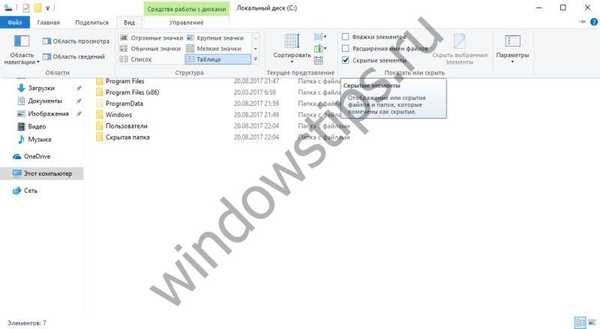
2. módszer
Ezt a funkciót a Mappa beállítások menüben is aktiválhatja. Kattintson a Nézet fülre, majd az Opciók elemre.
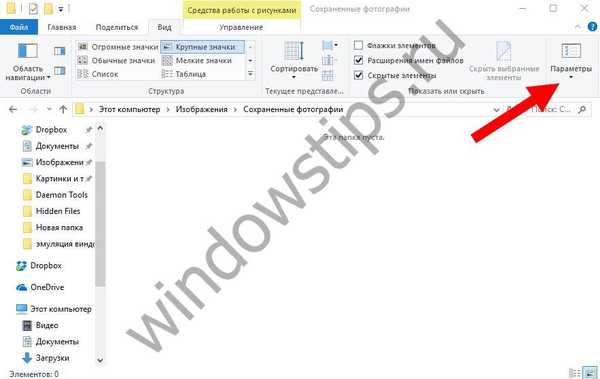
A megnyitott Beállítások ablakban nyissa meg a Nézet lapot, és az speciális beállítások blokkban válassza a Ne jelenítsen meg / mutatjon meg rejtett fájlokat, mappákat és meghajtókat lehetőséget..
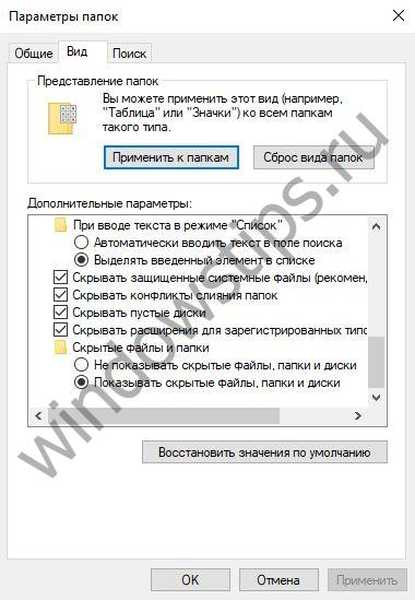
3. módszer
A nyilvántartás segítségével az elemek megjelenítését is gyorsan engedélyezheti / letilthatja.
Ehhez kattintson a Start gombra, és nyissa meg a Parancssor alkalmazást (Rendszergazda). Másolja a következő parancsot, és lépjen be a parancssori ablakba:
reg add “HKCU \ Software \ Microsoft \ Windows \ CurrentVersion \ Explorer \ Advanced” / v Rejtett / t REG_DWORD / d 1 / f
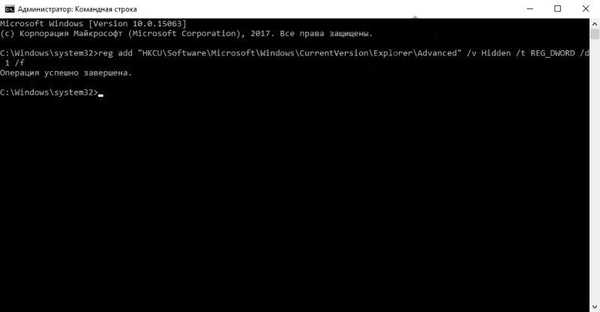
A rejtett elemek megjelenítésének letiltásához írja be a következő parancsot:
reg add “HKCU \ Software \ Microsoft \ Windows \ CurrentVersion \ Explorer \ Advanced” / v Rejtett / t REG_DWORD / d 2 / f
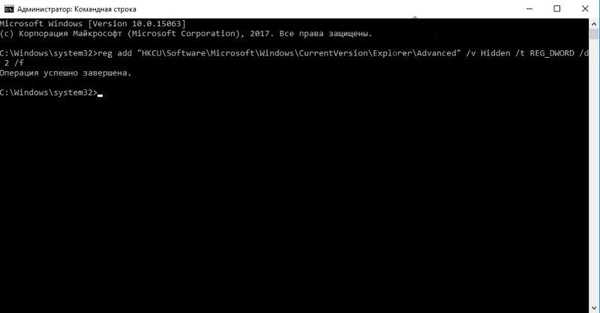
Mappa vagy fájl elrejtése
Egy adott mappa vagy fájl elrejtéséhez a "harmadik felektől" válassza ki az elrejteni kívánt elemet, és a jobb egérgombbal kattintson a helyi menüre, és válassza a Tulajdonságok lehetőséget. Az Általános lapon beállíthatja a Rejtett attribútumot, amely lehetővé teszi a mappa és annak tartalmának elrejtését.
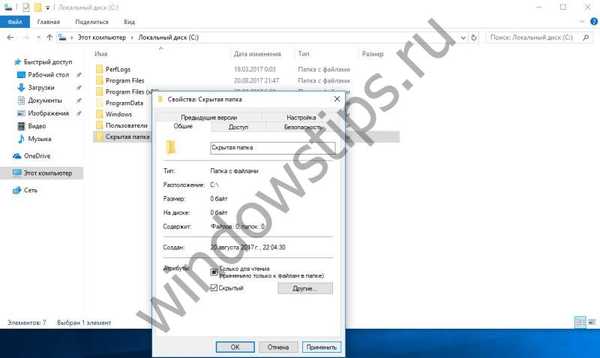
A parancssor segítségével elrejtheti a rendszer elemeit. Az induláshoz kattintson a Start gombra, és nyissa meg a Parancssor alkalmazást.
Először meg kell határoznia a kívánt mappa / fájl helyét:
cd [fájl helye]
A Rejtett elem attribútumának beállításához futtassa a következő parancsokat:
attrib + h “Mappa / elem neve”
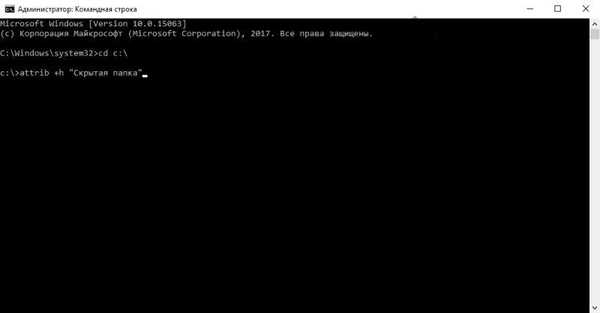
Ha el akarja rejteni a mappa tartalmát, de nem magát a mappát, akkor lépjen a mappába a cd paranccsal, és írja be a következő parancsot:
attrib + h / s / d
A Rejtett attribútum letiltásához az attrib -h parancs segít.
A rendszerfájlok elrejtése vagy megjelenítése
Még akkor is, ha rejtett elemeket jelenít meg, nem fog hozzáférni a védett rendszerfájlokhoz - alapbeállítások, cserefájl, hibernálás vagy egyéb, normál megtekintés közben elérhetetlen adatok..
A rendszerfájlok megjelenítésének engedélyezéséhez / letiltásához nyissa meg az Intézőt, nyissa meg a Nézet fület, majd jelölje be / törölje a védett rendszerfájlok elrejtése jelölőnégyzetet. Erősítésre is szükség lesz..
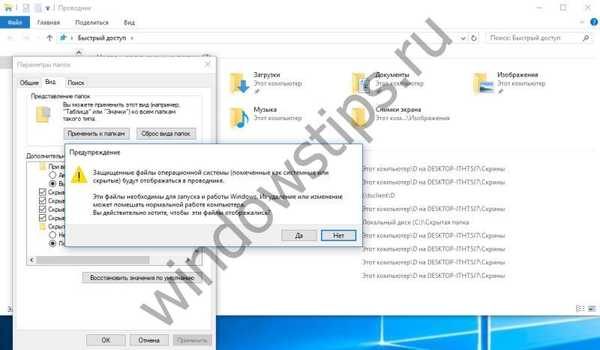
A rendszerleíró adatbázis segítségével gyorsan engedélyezheti / letilthatja a rendszerfájlok megjelenítését.
A rendszer elemeinek megjelenítéséhez kattintson a Start gombra, és nyissa meg a Parancssor alkalmazást (Rendszergazda). Másolja a következő parancsot, és lépjen be a parancssori ablakba:
reg add “HKCU \ Software \ Microsoft \ Windows \ CurrentVersion \ Explorer \ Advanced” / v ShowSuperHidden / t REG_DWORD / d 0 / f
A rendszer elemek megjelenítésének letiltásához írja be a következő parancsot:
reg add “HKCU \ Software \ Microsoft \ Windows \ CurrentVersion \ Explorer \ Advanced” / v ShowSuperHidden / t REG_DWORD / d 1 / f
Remek napot!











